电脑如何设置百度云同步盘的同步文件夹
更新日期:2024-03-21 03:39:48
来源:投稿
手机扫码继续观看

随着云技术的日益推广,我们可以将文件资料上传到云空间上,而百度云就受到很多用户的喜爱。我们可以借助百度云同步盘,将存储在云空间的文件同步到本地电脑。那么,在电脑系统中如何设置百度云同步盘的同步文件夹呢?
具体方法如下:
1、右击任务栏通知区域中的百度云同步盘图标;

2、在弹出的菜单中选择“设置”;

3、在“常规设置”中,点击“更改目录”设置本地同步目录;
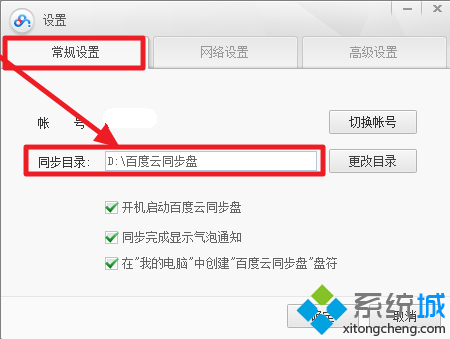
4、点击切换到“高级设置”,点击选择性同步后面的“选择文件夹”按钮,选择想要同步的云盘里面的文件夹;
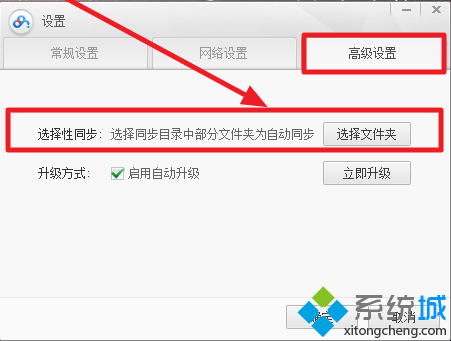
5、勾选想要同步的文件夹,然后点击确定。
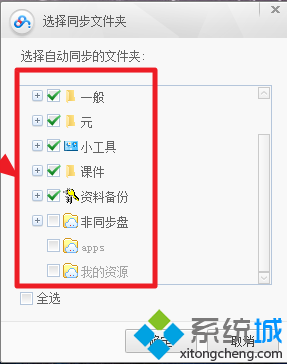
完成上述的设置后,就可以在相应的百度云盘中存储文件时同步到本地电脑磁盘中了。
该文章是否有帮助到您?
常见问题
- monterey12.1正式版无法检测更新详情0次
- zui13更新计划详细介绍0次
- 优麒麟u盘安装详细教程0次
- 优麒麟和银河麒麟区别详细介绍0次
- monterey屏幕镜像使用教程0次
- monterey关闭sip教程0次
- 优麒麟操作系统详细评测0次
- monterey支持多设备互动吗详情0次
- 优麒麟中文设置教程0次
- monterey和bigsur区别详细介绍0次
系统下载排行
周
月
其他人正在下载
更多
安卓下载
更多
手机上观看
![]() 扫码手机上观看
扫码手机上观看
下一个:
U盘重装视频












